PopStop meklēšanas novirzīšana (09.15.25)
Kas ir PopStop meklēšanas novirzīšana?Kibernoziedznieki ar katru dienu kļūst arvien gudrāki. Viņi vienmēr cenšas izmantot iespējas, īpaši uzbrūkot lietotājiem, kuri nezina. Viena viņu praktizētā metode ietver tādu vīrusu kā PopStop Search izmantošanu. Šajās entītijās satraucoši ir tas, ka jūs neapzinātos to klātbūtni, kamēr datorā nesāksiet redzēt daudz uznirstošo logu un reklāmu.
PopStop ir pārlūka nolaupītājs, kas lietotāja pārlūkprogrammā izraisa nevēlamas izmaiņas. Tas darbojas kā paplašinājums Google Chrome interneta veikalā. To izraisa potenciāli nevēlamas programmas (PUP), kas darbojas jūsu datora fonā. Jūs pamanīsit tā klātbūtni, kad jūsu meklējumi tiek pastāvīgi novirzīti uz vietni Search-7.com.
Ko dara PopStop meklēšana?PopStop slepeni iefiltrējas datorsistēmā un veic nelabvēlīgas izmaiņas pārlūka meklētājprogrammā un noklusējuma startā lappuse. PopStop Search mērķis ir virzīt reklāmas un uznirstošos logus, kā arī uzraudzīt lietotāja tiešsaistes paradumus.
Šeit ir citas lietas, ko PopStop vīruss dara:
- Tas maina pārlūka iestatījumus un padara Search-7.com par noklusējuma meklētājprogrammu.
- Tas novirza meklēšanu rezultāti vietnē Search-7.com.
- Tas bombardē jūsu meklēšanas vaicājumus un datoru ar apšaubāmām reklāmām, reklāmkarogiem un uznirstošajiem logiem.
- Tas novirza meklējumus uz krāpšanos, pornogrāfiju, ēnainu, apšaubāmu. vai trešo pušu tīmekļa vietnes.
- Tas maldina lietotājus lejupielādēt vai instalēt potenciāli nevēlamas lietojumprogrammas (PUA).
- Tas jūsu datorā izplata reklāmprogrammatūru.
- Tas sabojā galvenās oriģinālās datora lietojumprogrammas un funkcijas.
- Tas nozog konfidenciālu informāciju un koplieto to ar noziedzniekiem un reklāmas uzņēmumiem.
PopStop Search un citi ļaunprātīgas programmatūras pārlūku nolaupītāji (vai PUP) nonāk datoros, izmantojot apšaubāmus līdzekļus, tostarp:
- Komplektētā bezmaksas programmatūra
- Maldinoša reklāma
- Veicina reklāmprogrammatūra
- Apšaubāmas saites un vietnes
Turklāt tie bloķē visus mēģinājumus redzēt personālajā datorā un neļauj lietotājiem pārbaudīt saistīto informāciju. PopStop nav zināmas faila informācijas un tajā nav redzamas ikonas, kas nozīmē, ka lietotājiem, kuri to instalēja, būs grūti to identificēt. Turklāt, lai izvairītos no noteikšanas, paplašinājumu var saglabāt, izmantojot citu nosaukumu.
Ja jums ir aizdomas, ka jūsu sistēmā ir šī PopStop Search ļaunprātīgā programmatūra, jums nekavējoties jācenšas to noņemt no datora.
Kā lai noņemtu PopStop meklēšanuPopStop Search noņemšanai varat izmantot divas metodes:
Piezīme:
PopStop Search noņemšanai ieteicams izmantot antivīrusu, jo process ir vienkāršs un vienkāršs. Pretvīrusu programma var ātri noteikt un noņemt citas slēptas, bīstamas programmas datorā un citus sliktus pārlūka paplašinājumus. Varat arī to izmantot, lai veiktu pilnu sistēmas skenēšanu un sasniegtu labākus rezultātus. Visbeidzot, to var izmantot, lai pārbaudītu dažādas datora daļas un novērstu visus ļaunprātīgos failus.
Manuāla PopStop Search noņemšanas instrukcijaŠeit ir norādītas darbības, kas jāveic, lai noņemtu PopStop Search pārlūka paplašinājumu no sistēmas un pārlūkprogrammas. :
Kad tas izdarīts, restartējiet datoru, lai izmaiņas stātos spēkā.
Lai pilnībā noņemtu PopStop Search novirzīšanu no datora, jums ir jāatceļ visas izmaiņas pārlūkā Google Chrome, jāinstalē aizdomīgi paplašinājumi, spraudņi ins un pievienojumprogrammas, kas tika pievienotas bez jūsu atļaujas.
Lai noņemtu PopStop Search novirzīšanu no Google Chrome, izpildiet tālāk sniegtos norādījumus:
1. Dzēsiet ļaunprātīgos spraudņus. Palaidiet lietotni Google Chrome un pēc tam noklikšķiniet uz izvēlnes ikonas augšējā labajā stūrī. Izvēlieties Vairāk rīku & gt; Paplašinājumi. Meklējiet PopStop Search Redirect un citus ļaunprātīgus paplašinājumus. Iezīmējiet šos paplašinājumus, kurus vēlaties atinstalēt, pēc tam noklikšķiniet uz Noņemt , lai tos izdzēstu. 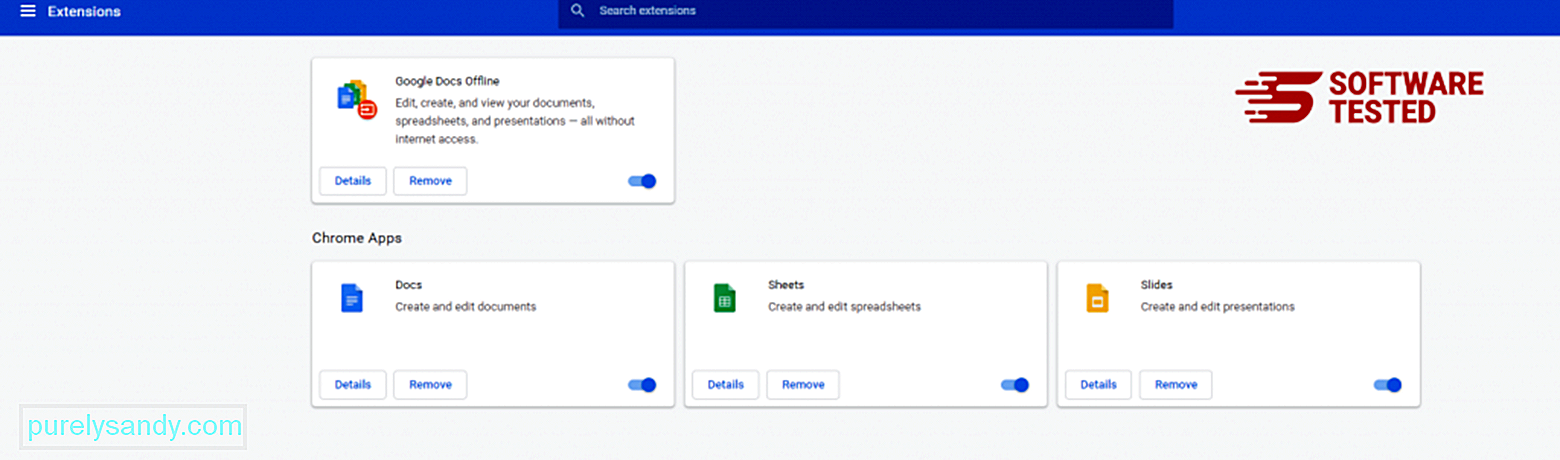
Noklikšķiniet uz Chrome izvēlnes ikonas un atlasiet Iestatījumi . Noklikšķiniet uz Sākot un pēc tam atzīmējiet izvēles rūtiņu Atvērt noteiktu lapu vai lapu kopu . Varat iestatīt jaunu lapu vai izmantot esošās lapas kā sākumlapu. 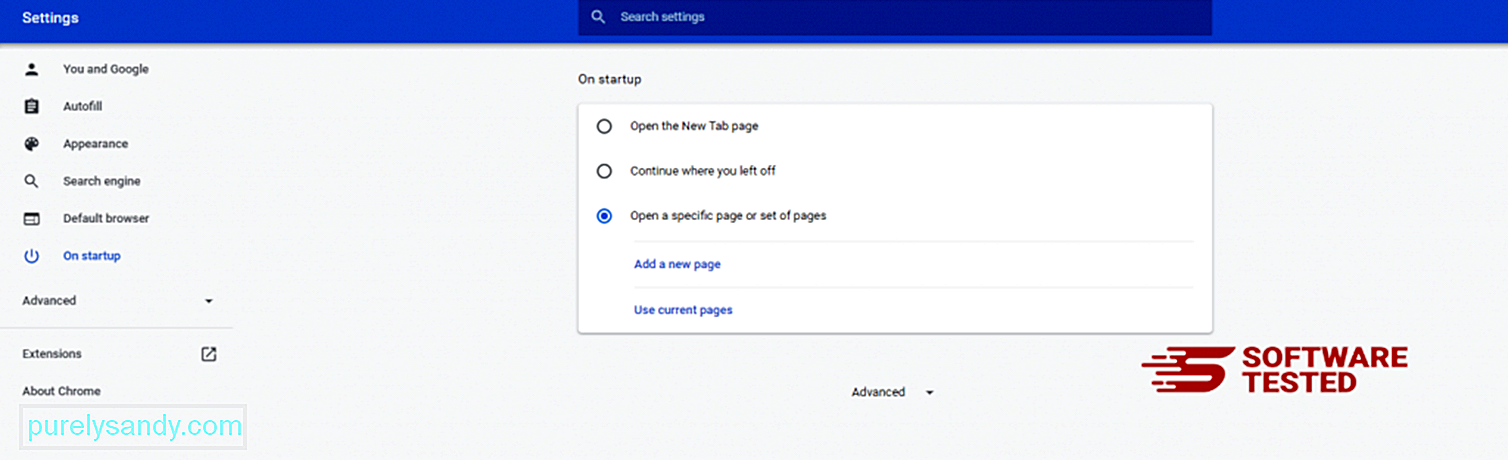
Atgriezieties pie Google Chrome izvēlnes ikonas un izvēlieties Iestatījumi & gt; Meklētājprogramma un pēc tam noklikšķiniet uz Pārvaldīt meklētājprogrammas . Tiks parādīts pārlūkam Chrome pieejamo noklusējuma meklētājprogrammu saraksts. Izdzēsiet jebkuru meklētājprogrammu, kas, jūsuprāt, ir aizdomīga. Noklikšķiniet uz trīs punktu izvēlnes blakus meklētājprogrammai un noklikšķiniet uz Noņemt no saraksta. 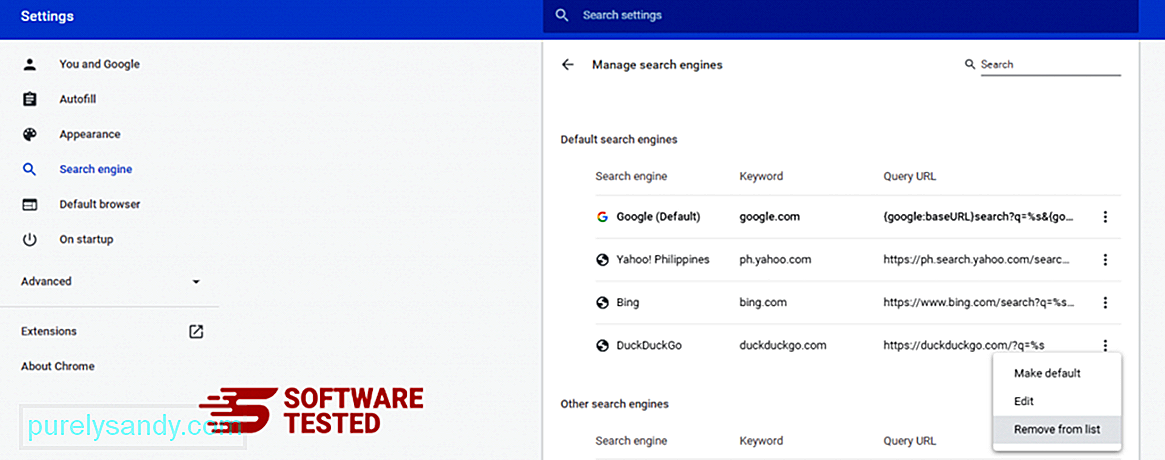
Noklikšķiniet uz izvēlnes ikonas, kas atrodas pārlūkprogrammas augšējā labajā stūrī, un izvēlieties Iestatījumi . Ritiniet uz leju līdz lapas apakšai un pēc tam noklikšķiniet uz Atjaunot sākotnējo noklusējuma iestatījumus sadaļā Atiestatīt un notīrīt. Lai apstiprinātu darbību, noklikšķiniet uz pogas Atiestatīt iestatījumus. 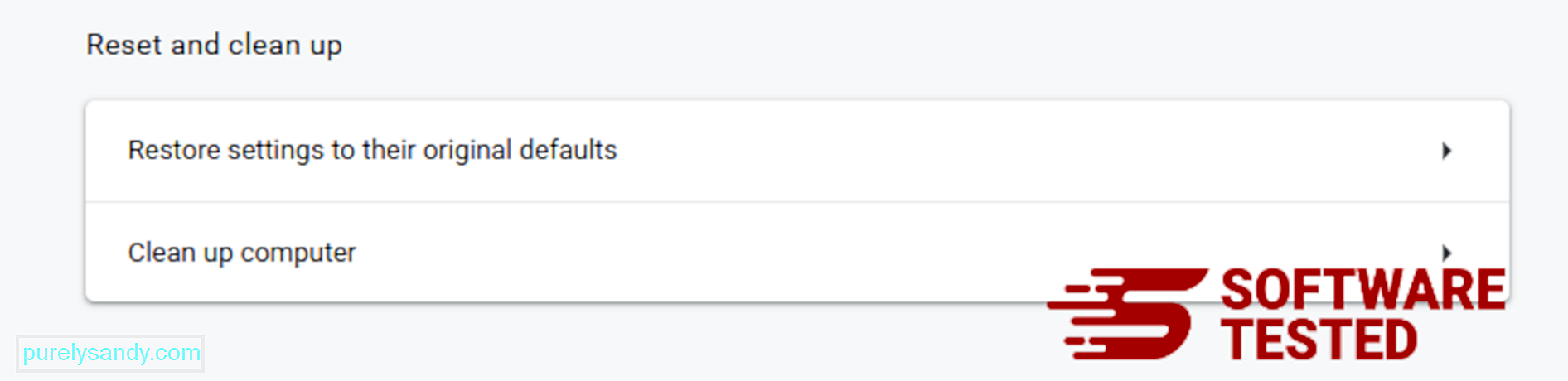
Veicot šo darbību, tiks atiestatīta jūsu sākuma lapa, jaunā cilne, meklētājprogrammas, piespraustās cilnes un paplašinājumi. Tomēr jūsu grāmatzīmes, pārlūka vēsture un saglabātās paroles tiks saglabātas.
Kā izdzēst PopStop Search novirzīšanu no Mozilla FirefoxTāpat kā citas pārlūkprogrammas, arī ļaunprātīga programmatūra mēģina mainīt Mozilla Firefox iestatījumus. Jums ir jāatsauc šīs izmaiņas, lai noņemtu visas PopStop Search Redirect pēdas. Veiciet tālāk norādītās darbības, lai pilnībā izdzēstu PopStop Search Redirect no Firefox:
1. Atinstalējiet bīstamus vai nepazīstamus paplašinājumus.Pārbaudiet, vai Firefox ir nepazīstami paplašinājumi, kurus jūs neatceraties instalēt. Pastāv milzīga iespēja, ka šos paplašinājumus instalēja ļaunprogrammatūra. Lai to izdarītu, palaidiet Mozilla Firefox, augšējā labajā stūrī noklikšķiniet uz izvēlnes ikonas un pēc tam atlasiet Pievienojumprogrammas & gt; Paplašinājumi .
Logā Paplašinājumi izvēlieties PopStop Search Redirect un citus aizdomīgus spraudņus. Noklikšķiniet uz trīs punktu izvēlnes blakus paplašinājumam, pēc tam izvēlieties Noņemt , lai izdzēstu šos paplašinājumus. 
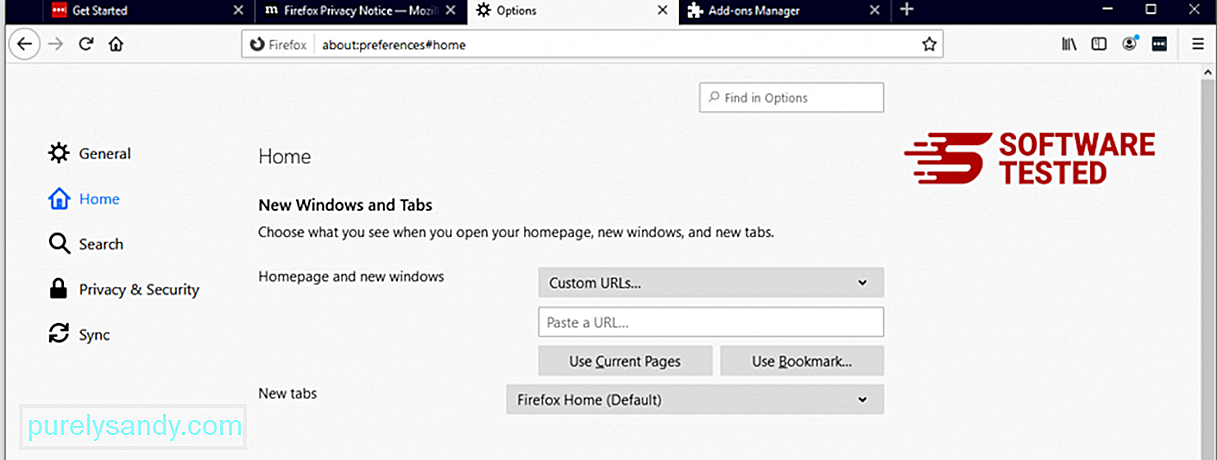
Pārlūkprogrammas augšējā labajā stūrī noklikšķiniet uz Firefox izvēlnes un pēc tam izvēlieties Opcijas & gt; Vispārīgi. Izdzēsiet ļaunprātīgo sākumlapu un ierakstiet vēlamo URL. Vai arī varat noklikšķināt uz Atjaunot , lai pārietu uz noklusējuma sākumlapu. Noklikšķiniet uz Labi , lai saglabātu jaunos iestatījumus.
3. Atiestatiet Mozilla Firefox. Dodieties uz Firefox izvēlni, pēc tam noklikšķiniet uz jautājuma zīmes (Help). Izvēlieties Informācija par problēmu novēršanu. Nospiediet pogu Atsvaidzināt Firefox , lai pārlūkprogrammai sāktu no jauna. 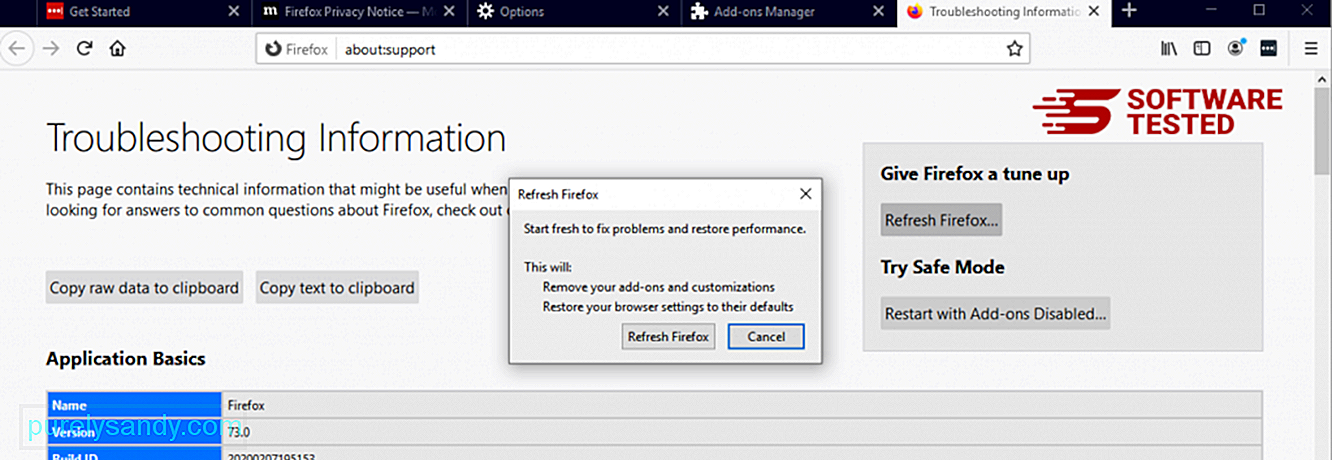
Kad būsiet veicis iepriekš minētās darbības, PopStop meklēšanas novirzīšana tiks pilnībā izlaista no jūsu Mozilla Firefox pārlūkprogrammas.
Kā atbrīvoties no PopStop meklēšanas novirzīšanas no Internet ExplorerLai nodrošinātu ka ļaunprogrammatūra, kas uzlauzusi jūsu pārlūkprogrammu, ir pilnībā izzudusi un visas neautorizētās izmaiņas ir atceltas pārlūkprogrammā Internet Explorer, rīkojieties šādi:
1. Atbrīvojieties no bīstamiem papildinājumiem. Kad ļaunprātīga programmatūra nolaupa jūsu pārlūkprogrammu, viena no acīmredzamajām pazīmēm ir tā, kad redzat papildinājumus vai rīkjoslas, kas pēkšņi parādās Internet Explorer bez jūsu ziņas. Lai atinstalētu šos papildinājumus, palaidiet Internet Explorer , noklikšķiniet uz zobrata ikonas pārlūka augšējā labajā stūrī, lai atvērtu izvēlni, pēc tam izvēlieties Pārvaldīt papildinājumus. 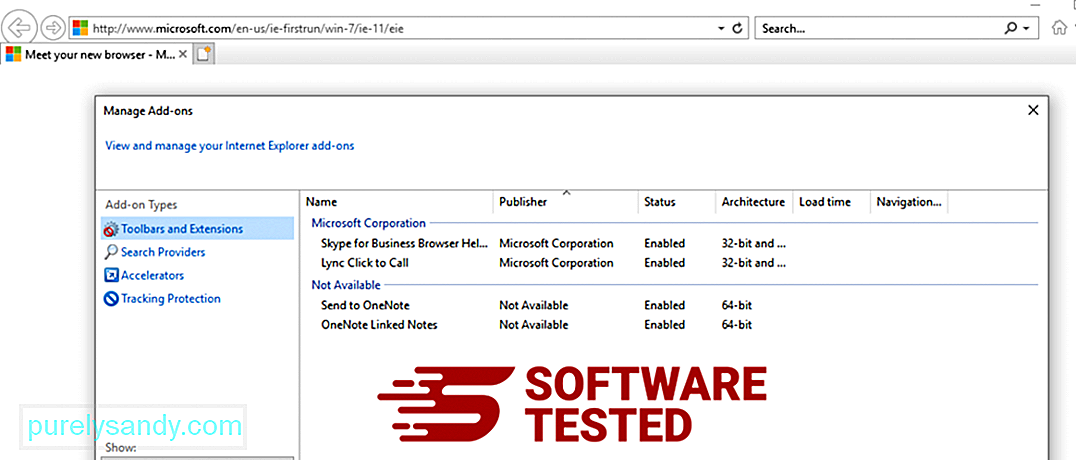
Kad redzat logu Pārvaldīt pievienojumprogrammas, meklējiet (ļaunprātīgas programmatūras nosaukums) un citus aizdomīgus spraudņus / papildinājumus. Varat atspējot šos spraudņus / pievienojumprogrammas, noklikšķinot uz Atspējot . 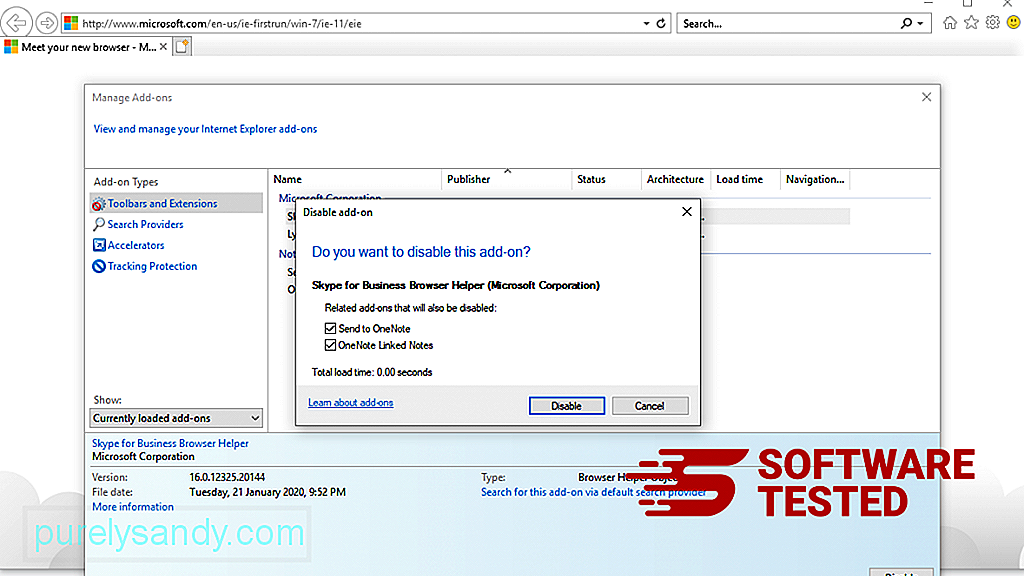
Ja pēkšņi ir cita sākumlapa vai noklusējuma meklētājprogramma ir mainīta, varat to mainīt, izmantojot Internet Explorer iestatījumus. Lai to izdarītu, pārlūka augšējā labajā stūrī noklikšķiniet uz zobrata ikonas un pēc tam izvēlieties Interneta opcijas . 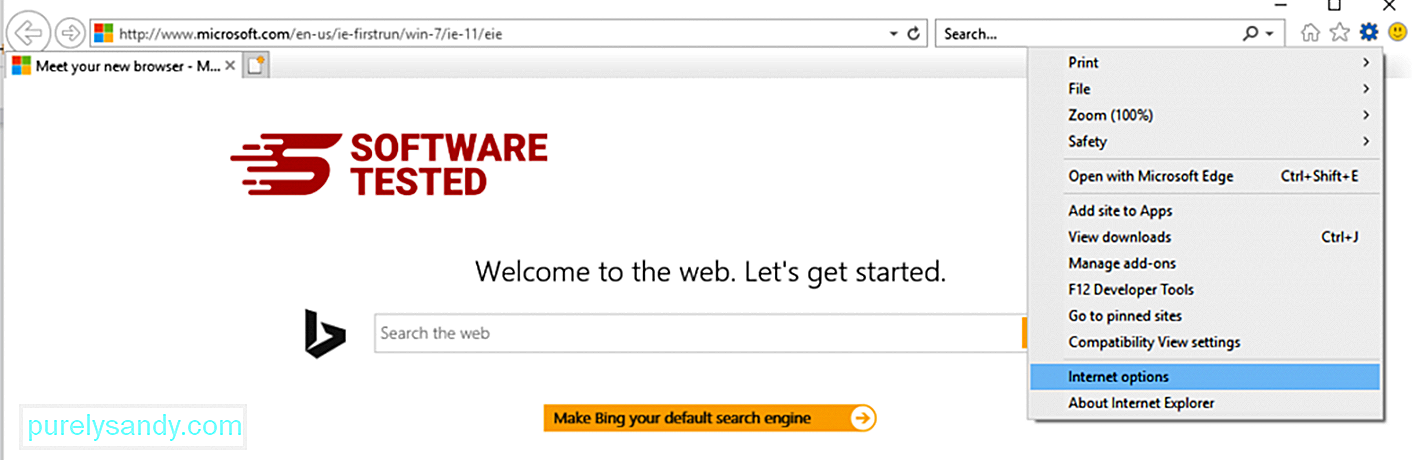
Cilnē Vispārīgi izdzēsiet sākumlapas URL un ievadiet vēlamo mājas lapu. Noklikšķiniet uz Lietot , lai saglabātu jaunos iestatījumus. 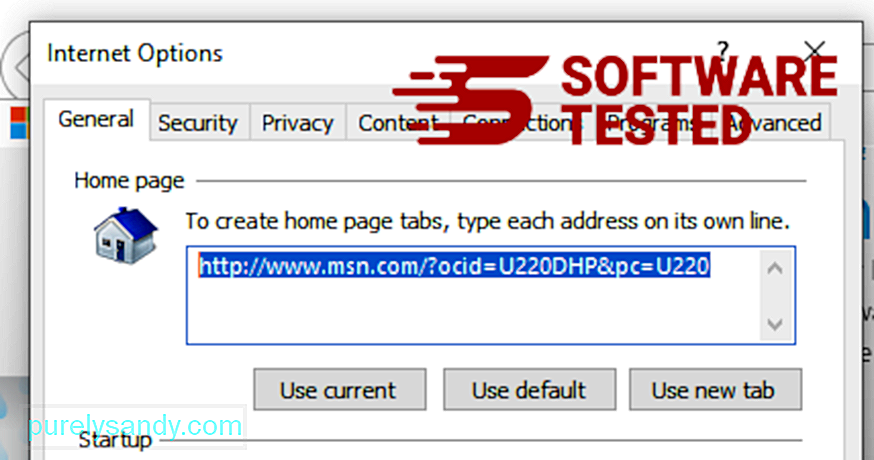
Internet Explorer izvēlnē (zobrata ikona augšpusē) izvēlieties Interneta opcijas . Noklikšķiniet uz cilnes Papildu un pēc tam atlasiet Atiestatīt . 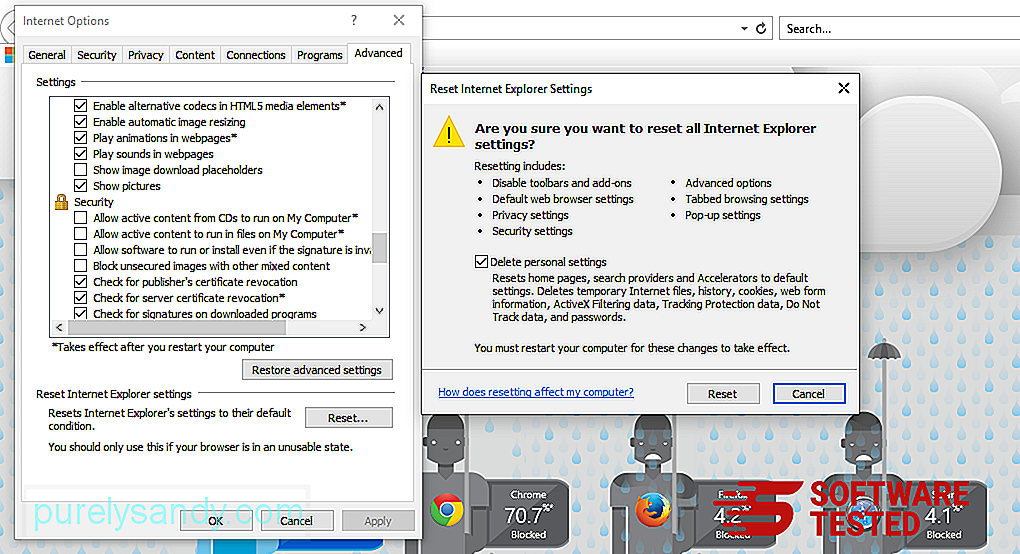
Logā Atiestatīt atzīmējiet izvēles rūtiņu Dzēst personiskos iestatījumus un vēlreiz noklikšķiniet uz pogas Atiestatīt , lai apstiprinātu darbību.
Kā atinstalēt PopStop Search novirzīšanu Microsoft EdgeJa jums ir aizdomas, ka jūsu datoru ir inficējusi ļaunprātīga programmatūra, un jūs domājat, ka tas ir ietekmējis jūsu Microsoft Edge pārlūkprogrammu, vislabāk ir atiestatīt pārlūkprogrammu.
Ir divi veidi. lai atiestatītu Microsoft Edge iestatījumus, lai pilnībā noņemtu visas ļaunprātīgas programmatūras pēdas datorā. Lai iegūtu papildinformāciju, skatiet tālāk sniegtos norādījumus.
1. metode: atiestatīšana, izmantojot Edge iestatījumus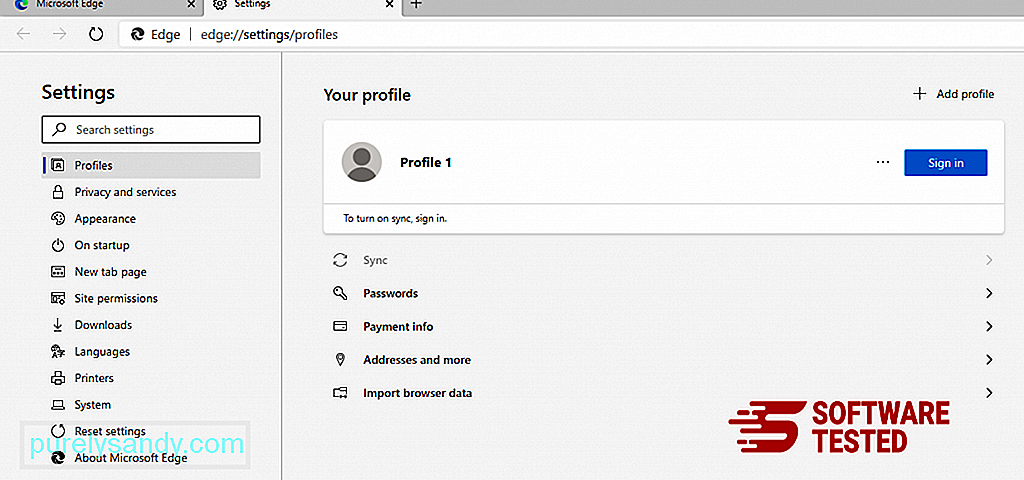
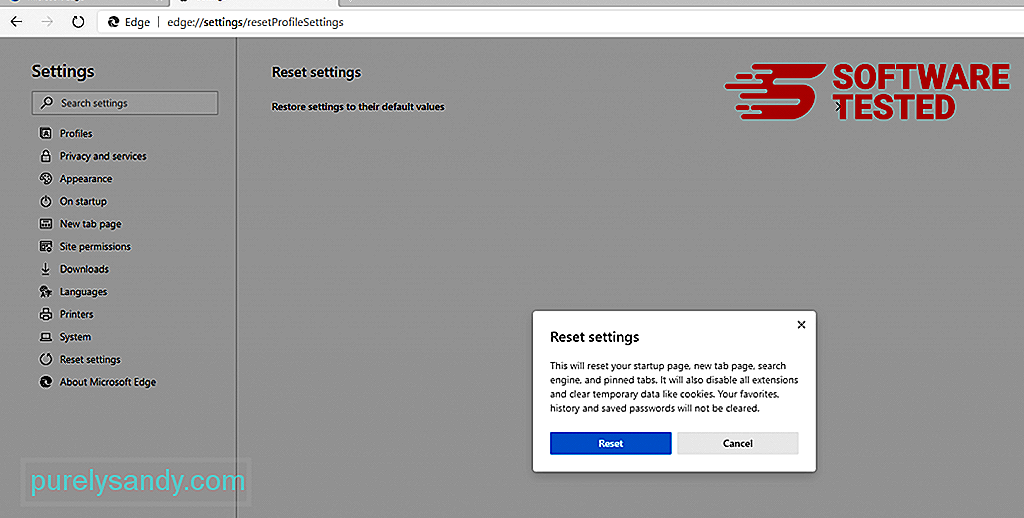
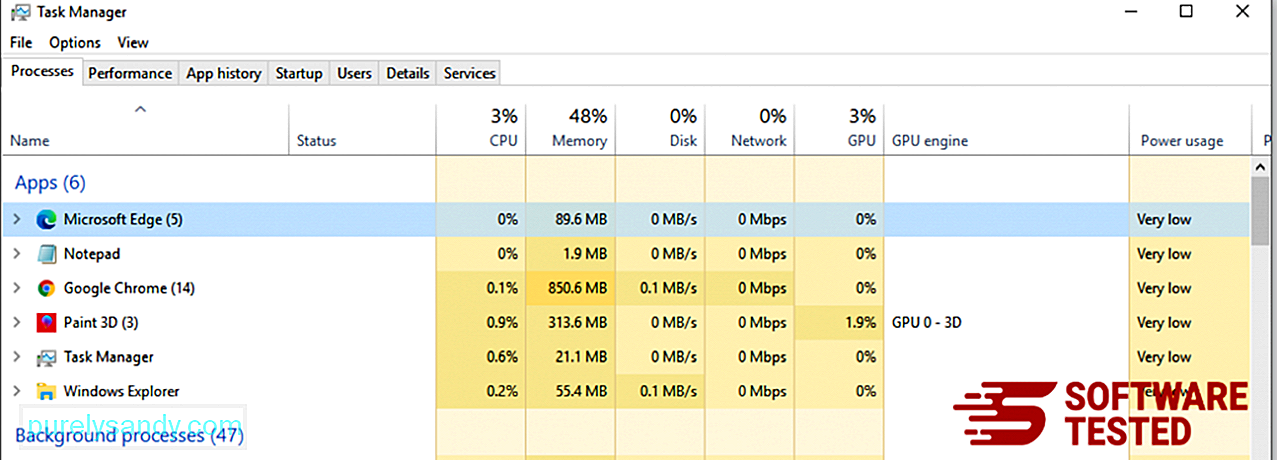
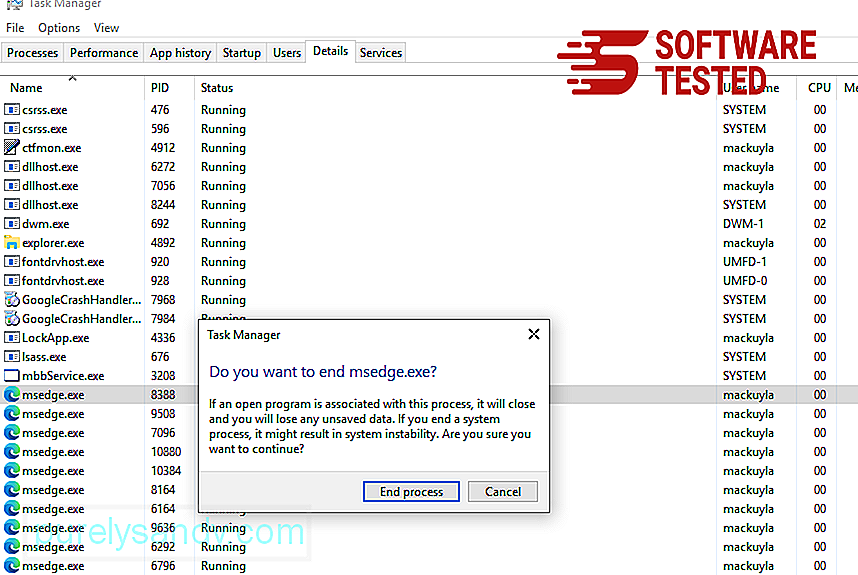
Cits veids atiestatīt Microsoft Edge, izmantojot komandas. Šī ir uzlabota metode, kas ir ļoti noderīga, ja jūsu Microsoft Edge lietotne turpina avarēt vai vispār netiks atvērta. Pirms šīs metodes izmantošanas noteikti dublējiet svarīgos datus.
Lai to izdarītu, veiciet tālāk norādītās darbības.
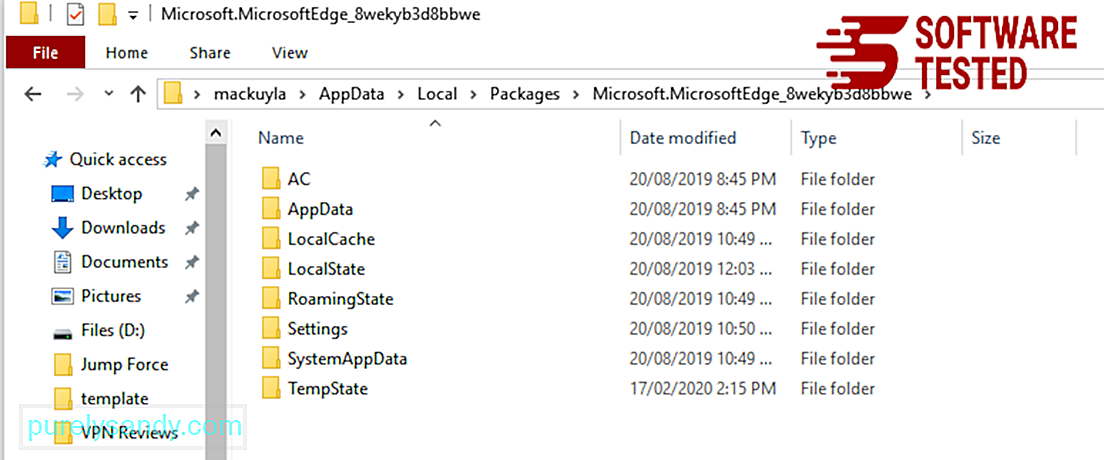
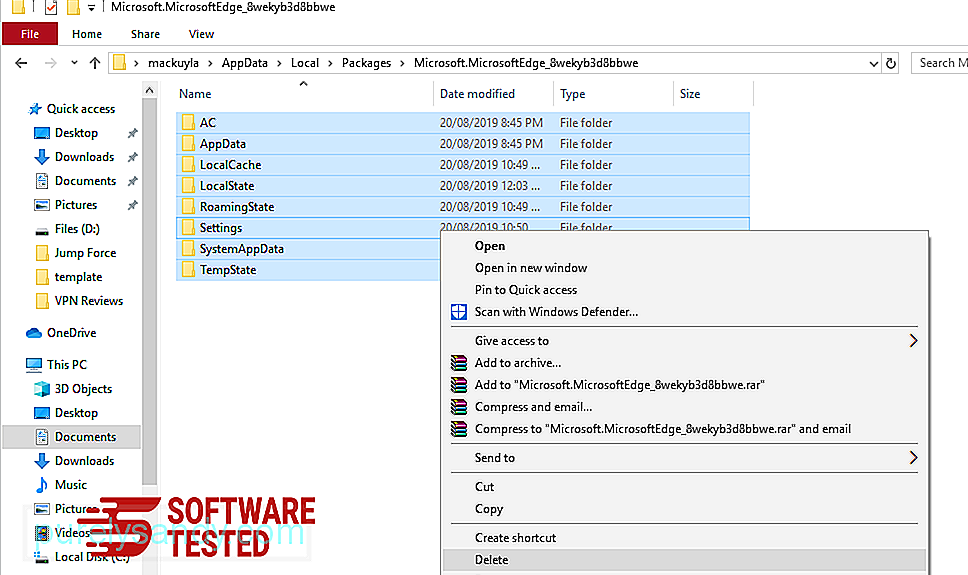
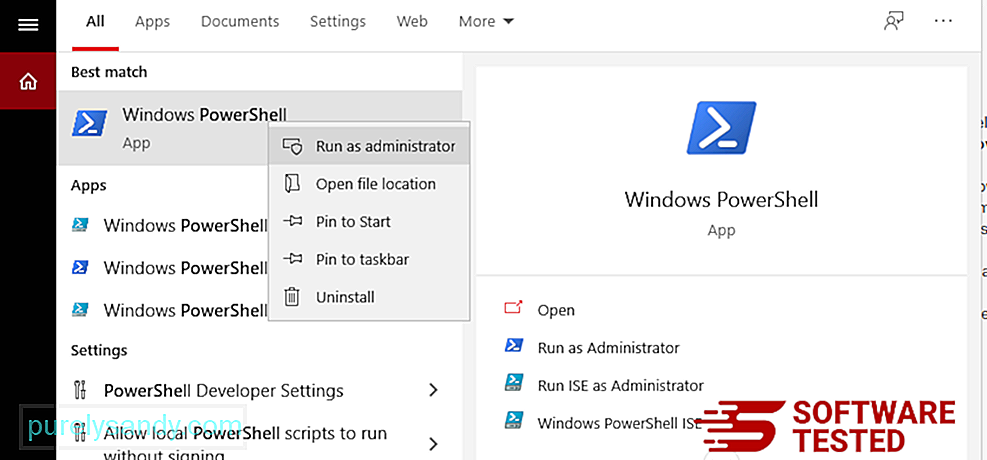
Get-AppXPackage -AllUsers -Name Microsoft.MicrosoftEdge | Foreach {Add-AppxPackage -DisableDevelopmentMode -Register $ ($ _. InstallLocation) \ AppXManifest.xml -Verbose} 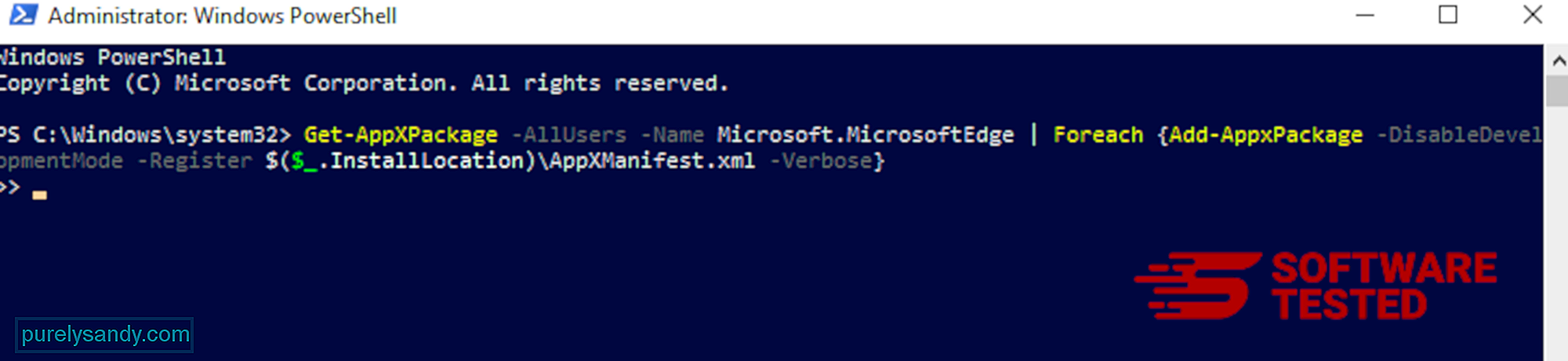
Datora pārlūkprogramma ir viens no galvenajiem vietnes ļaunprātīga programmatūra - mainot iestatījumus, pievienojot jaunus paplašinājumus un mainot noklusējuma meklētājprogrammu. Tātad, ja jums ir aizdomas, ka jūsu Safari ir inficēts ar PopStop Search Redirect, varat veikt šādas darbības:
1. Dzēsiet aizdomīgus paplašinājumus Palaidiet Safari tīmekļa pārlūku un augšējā izvēlnē noklikšķiniet uz Safari . Nolaižamajā izvēlnē noklikšķiniet uz Preferences . 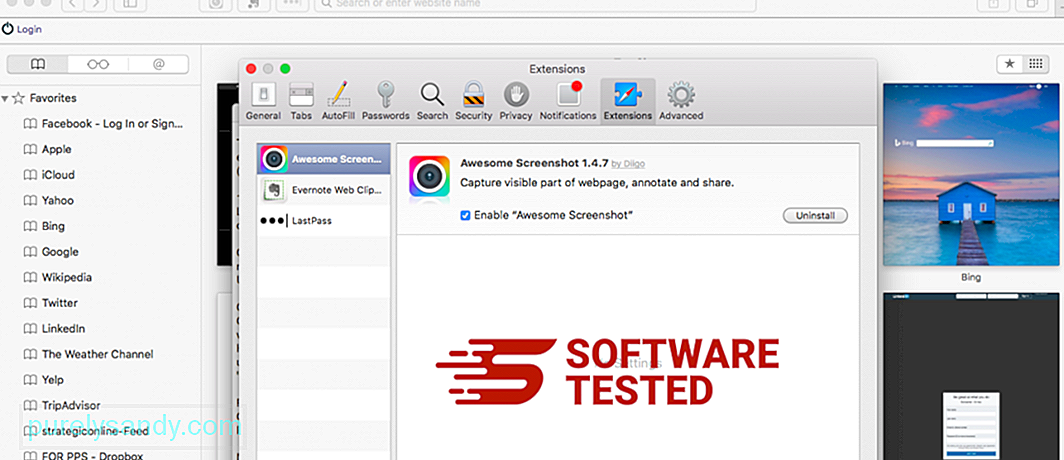
Augšdaļā noklikšķiniet uz cilnes Paplašinājumi , pēc tam kreisajā izvēlnē skatiet pašreiz instalēto paplašinājumu sarakstu. Meklējiet PopStop Search Redirect vai citus paplašinājumus, kurus neatceraties instalēt. Lai noņemtu paplašinājumu, noklikšķiniet uz pogas Atinstalēt . Dariet to visu aizdomīgo ļaunprātīgo paplašinājumu gadījumā.
2. Atjaunojiet izmaiņas savā mājas lapāAtveriet Safari un pēc tam noklikšķiniet uz Safari & gt; Preferences. Noklikšķiniet uz Vispārīgi . Pārbaudiet lauku Mājas lapa un pārbaudiet, vai tas ir rediģēts. Ja jūsu mājas lapu mainīja PopStop Search Redirect, izdzēsiet vietrādi URL un ierakstiet izmantojamo sākumlapu. Pirms tīmekļa lapas adreses noteikti iekļaujiet vietni http: //.
3. Atiestatīt Safari58317
Atveriet lietotni Safari un izvēlnē ekrāna augšējā kreisajā stūrī noklikšķiniet uz Safari . Noklikšķiniet uz Atiestatīt Safari. Tiks atvērts dialoglodziņš, kurā varat izvēlēties elementus, kurus vēlaties atiestatīt. Pēc tam noklikšķiniet uz pogas Atiestatīt , lai pabeigtu darbību.
Piezīme:
Kad visi šie procesi ir pabeigti, atsvaidziniet pārlūku (-us) un restartējiet. jūsu sistēma.
Pēdējās domasNepietiek ar PopStop Search paplašinājuma ļaunprātīgas programmatūras noņemšanu no datora. Ja neveicat piesardzības pasākumus, jūsu sistēma joprojām ir neaizsargāta pret daudziem tiešsaistes draudiem. Pārliecinieties, vai datorā ir instalēts aktivizēts un atjaunināts antivīruss, lai bloķētu ļaunprātīgas programmatūras un citu PUP instalēšanu. Izvairieties no bezmaksas programmatūras, bet, ja jums tie ir jāinstalē, izvēlieties papildu vai pielāgotās instalēšanas opciju, nevis ieteicamo instalāciju. Tas palīdzēs izvairīties no pakļauto ļaunprātīgas programmatūras instalēšanas.
YouTube video: PopStop meklēšanas novirzīšana
09, 2025

